يتيح لك Bloatbox إلغاء تثبيت التطبيقات المدمجة والمثبتة مسبقًا في جهاز كمبيوتر يعمل بنظام Windows
يأتي Windows 11/10 مزودًا بتطبيقات مثبتة مسبقًا أو مضمنة بما في ذلك النصائح (Calendar)وتطبيق(Tips) البريد والتقويم(Mail app) والمراسلة ومركز الملاحظات (Messaging)و(Feedback Hub) OneNote وغير(OneNote) ذلك الكثير. بعض هذه التطبيقات مفيدة ، في حين أن هناك العديد من التطبيقات الأخرى التي نادرًا ما يستخدمها معظمنا أو لا يستخدمها أبدًا. والأسوأ من ذلك ، أن هناك بعض التطبيقات المخفية في Windows 11/10 والتي لسنا على علم بها. تشغل برامج bloatware هذه مساحة على القرص دون داع ولا يمكنك إلغاء تثبيتها من تطبيق Microsoft Store of Settings لأنه لا يتوفر خيار إلغاء التثبيت أو الإزالة المباشر لهذه التطبيقات. لذلك ، نحتاج إلى بعض الطرق الأخرى لإلغاء تثبيت التطبيقات المضمنة والمدعومة(uninstall built-in and sponsored apps)في Windows 11/10.
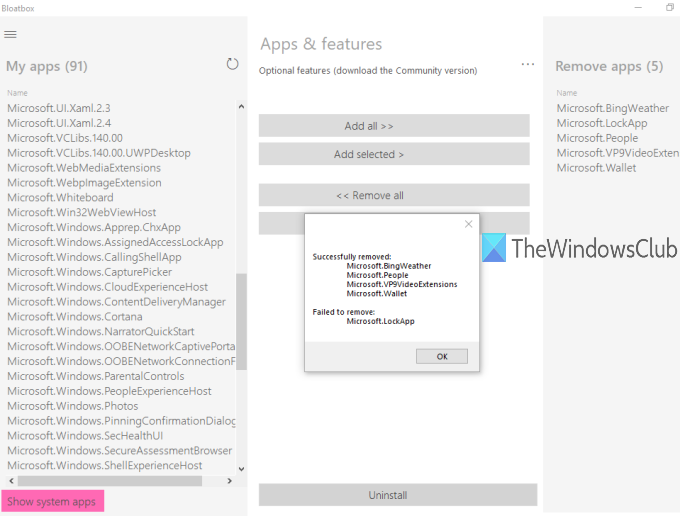
توجد بعض أدوات إزالة برامج crapware(crapware removal tools) الجيدة التابعة لجهات خارجية والتي يمكن أن تساعدنا في التخلص من التطبيقات المضمنة والمخفية من Windows 10 . إحدى هذه الأدوات هي " Bloatbox ". إنها أداة مفتوحة المصدر(open-source) تساعد على إزالة Windows 10 bloatware بسهولة.
يمكنك أولاً إضافة تطبيقات من اختيارك ثم إزالة كل هذه التطبيقات بنقرة واحدة. إنها أيضًا أداة محمولة(portable) يمكنك تشغيلها بدون تثبيت. قبل استخدام هذه الأداة ، يجب عليك إنشاء نقطة استعادة للنظام بحيث يمكنك التغلب على التغييرات غير المرغوب فيها.
ملاحظة:(Note:) تعمل هذه الأداة بشكل جيد ولكن لا يمكنها إزالة بعض التطبيقات المضمنة مثل Microsoft Edge . في مثل هذه الحالة ، يجب عليك استخدام برنامج 10AppsManager المجاني الخاص بنا أو استخدام برنامج PowerShell النصي لإزالة التطبيقات المضمنة . أيضًا ، قد يعرض بعض التطبيقات المخفية (مثل LockApp الذي يعرض قفل الشاشة(Lock Screen) في Windows 10 ) ولكن لا يمكن إزالة هذه التطبيقات أيضًا لأن تلك التطبيقات جزء من نظام التشغيل وضرورية لتجربة Windows0 .
تُظهر الصورة أعلاه واجهة الأداة التي أزلت من خلالها بعض التطبيقات المدمجة من جهاز الكمبيوتر الذي يعمل بنظام Windows 10.
إلغاء(Bulk) تثبيت التطبيقات المدمجة والمدعومة في نظام(Built-in) التشغيل Windows 11/1011/10(Sponsored)
قم بتنزيل(Download) الملف المضغوط الخاص بأداة Bloatbox واستخرج(Bloatbox) هذا الأرشيف من الرابط المعطى في نهاية هذا المنشور.
بعد ذلك ، انتقل إلى المجلد المستخرج ، وقم بتشغيل Bloatbox.exe بامتيازات إدارية. يمكنك القيام بذلك عن طريق النقر بزر الماوس الأيمن على ملف Bloatbox.exe واستخدام خيار التشغيل كمسؤول(Run as administrator) . إذا انبثق مربع التحكم في حساب المستخدم(User Account Control) ، فاضغط على نعم(Yes) لتشغيل الأداة.
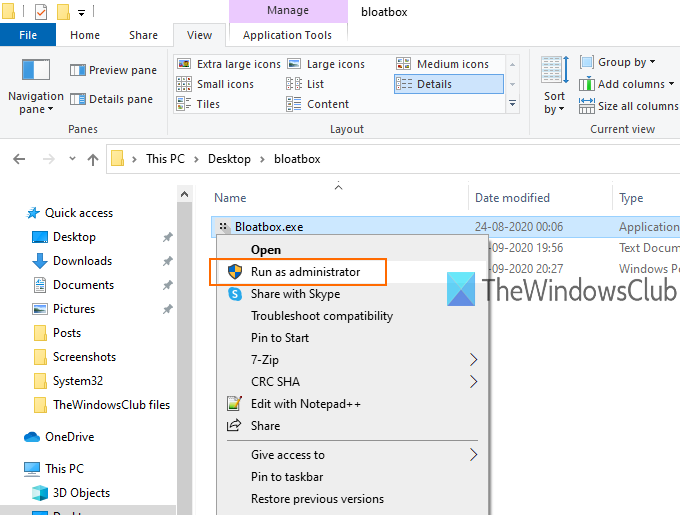
له واجهة بسيطة ولا يوجد سوى ثلاثة أقسام. تحتاج إلى استخدام القسم الأيسر أولاً. يعرض هذا القسم قائمة التطبيقات المدعومة / المخفية.
لعرض تطبيقات النظام ، اضغط على الزر إظهار تطبيقات النظام(Show system apps) الموجود في الجزء السفلي من هذا القسم. يمكنك الآن رؤية العدد الإجمالي للتطبيقات ( قائمة تطبيقاتي(My apps) ) التي يمكنك إلغاء تثبيتها. ما عليك(Just) سوى اختيار التطبيقات التي تختارها.
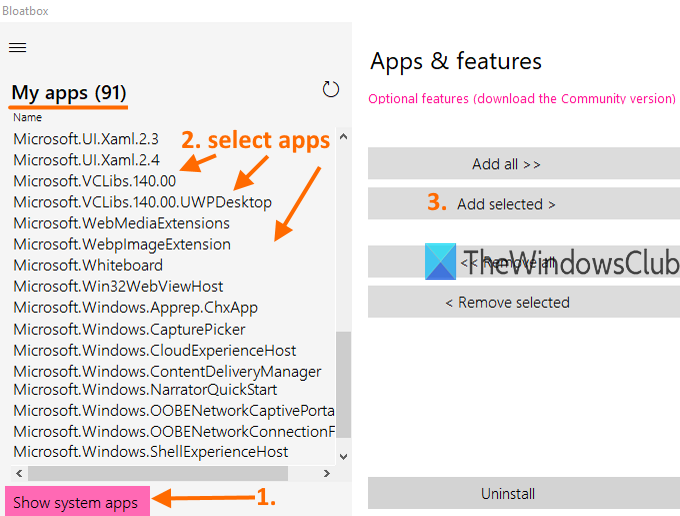
بعد ذلك ، استخدم القسم الأوسط ، واضغط على الزر إضافة المحدد(Add selected) . يساعد هذا القسم أيضًا في إضافة جميع التطبيقات إلى قائمة الإزالة. ومع ذلك ، يجب ألا تضيف جميع التطبيقات إلى تلك القائمة لأن بعض التطبيقات قد تكون مفيدة لك. حتى إذا أضفت بعض التطبيقات عن طريق الخطأ ، يمكنك إزالة جميع التطبيقات أو التطبيقات المحددة من قائمة الإزالة باستخدام القسم الأوسط.
يمكنك الآن رؤية قائمة التطبيقات التي تحتاج إلى إلغاء تثبيتها في القسم الأيمن. مرة أخرى(Again) ، إذا تمت إضافة بعض التطبيقات عن طريق الخطأ ، فحددها واستخدم الزر " إزالة المحدد(Remove selected) " في القسم الأوسط لإعادة هذه التطبيقات إلى قائمة "تطبيقاتي(My apps) ".
هذه هي الخطوة النهائية. اضغط على زر إلغاء التثبيت(Uninstall) ، واجلس واسترخي. سيؤدي هذا إلى إلغاء تثبيت هذه التطبيقات بصمت وإكمال العملية.
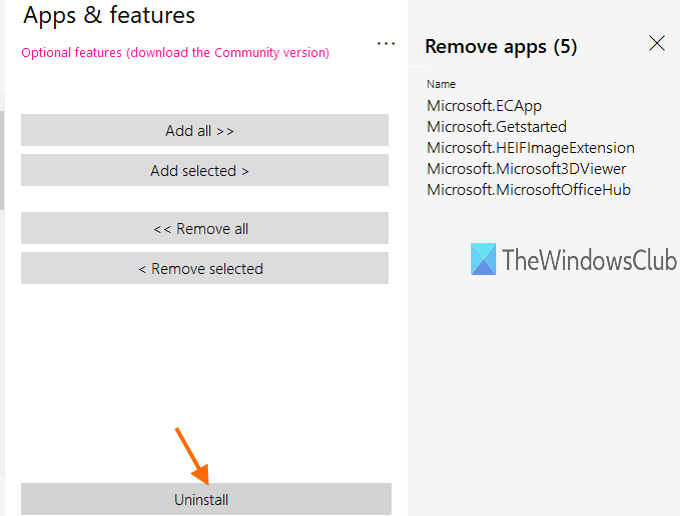
يمكنك اتباع الخطوات المذكورة أعلاه لإزالة المزيد من التطبيقات.
يمكنك الحصول على أداة Bloatbox هذه هنا(grab this Bloatbox tool here) .
بالإضافة إلى ذلك ، توفر هذه الأداة أيضًا إصدارًا اختياريًا من المجتمع(Community version) يستخدم برنامج Windows10Debloater PowerShell(Windows10Debloater PowerShell script) لإلغاء تعويم Windows 11/10 . إذا كنت ترغب في ذلك ، يمكنك تنزيل إصدار المجتمع الخاص به باستخدام الرابط الموجود على واجهة الأداة وتشغيل هذا البرنامج النصي. وإلا ، يمكنك ببساطة استخدام الإصدار القياسي والمحمول من هذه الأداة وإزالة تطبيقات Windows 11/10 المدمجة.
هذه الأداة أسهل في الاستخدام ويمكن أن تكون مفيدة جدًا لإزالة التطبيقات المدعومة والمخفية والمضمنة من جهاز الكمبيوتر الذي يعمل بنظام Windows. ما عليك(Just) سوى اختيار التطبيقات التي لا تريدها أو تستخدمها وتخلص من تطبيقات Windows 11/10 بنقرة واحدة فقط.
Related posts
مشاركة الملفات مع أي شخص مع Send Anywhere ل Windows PC
VirtualDJ هو Virtual ViLTual DJ software مجانا ل Windows 10 PC
Alt-Tab Terminator يعزز الافتراضي Windows ALT-Tab functionality
كيفية تبديل محركات الأقراص الصلبة في Windows 10 مع Hot Swap
Best مجانا Timetable software ل Windows 11/10
Best مجانا Landscape Design software ل Windows 10
Keytweak: Reassign وإعادة تعريف مفاتيح لوحة المفاتيح في Windows 10
برامج Block من الجري في Windows 10 باستخدام AskAdmin
كيفية نقل البرامج المثبتة إلى محرك أقراص آخر في Windows 10
Best مجانا Photo إلى Cartoon online Tools and Software for Windows 10
Create AVI video من ملفات Image باستخدام MakeAVI ل Windows
Watch التلفزيون الرقمي والاستماع إلى Radio على Windows 10 مع ProgDVB
Best مجانا Barcode Scanner software ل Windows 10
يتيح لك Windows Easy Switcher التبديل بين نوافذ نفس التطبيق
Best Free Reference Manager software ل Windows 10
Invoice Expert: مجاني Invoice، Inventory and Billing software ل Windows
Best مجانا Driver Update Software ل Windows 10
القاموس. NET هو سطح المكتب Translator application ل Windows PC
Best مجانا Adobe InDesign Alternatives لWindows PC
سوف LONG Path Fixer tool إصلاح أخطاء Path Too الطويلة في Windows 10
